1) OBJETIVO
Este manual tem como finalidade auxiliar o Escritório de Contabilidade na integração das informações de seus clientes que também utilizam o Athenas3000.
Serão detalhadas as etapas do processo, com a devida atribuição de responsabilidades para cada etapa.
2) ETAPAS DO PROCESSO
1ª Etapa – Cópia do Plano de Contas
Responsável: Escritório de Contabilidade.
Primeiramente, identificamos o plano de contas que será duplicado.
Neste exemplo, utilizaremos o plano de contas número 10.
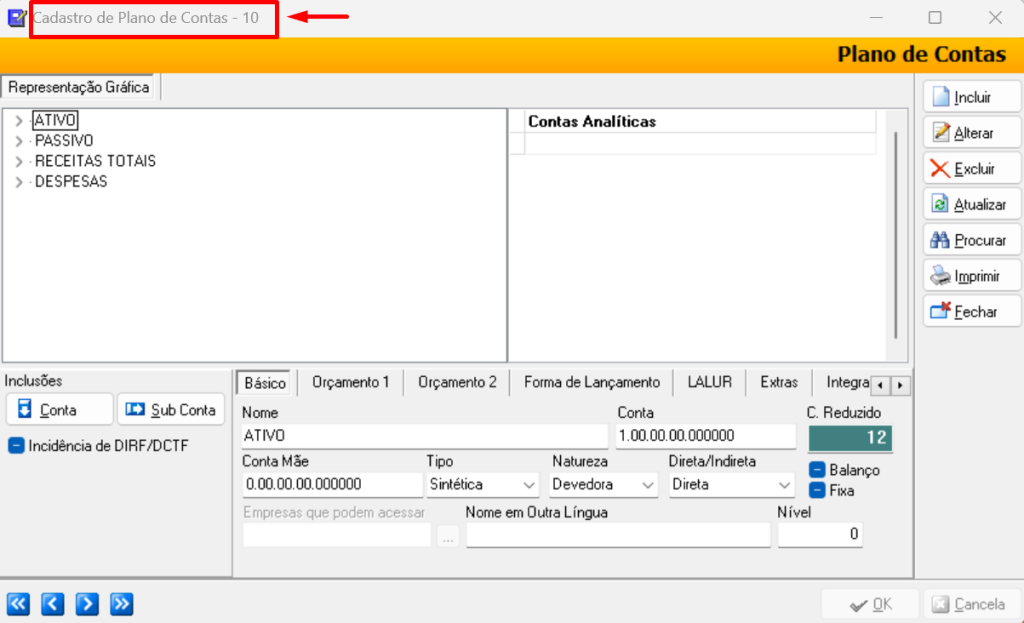
Replique o ‘Plano de Contas’ existente ou crie um ‘Plano de Contas’ exclusivo para a empresa.
Acesse o menu Cadastros > Modelo de Plano de Contas.
Clique em [Incluir];
Informe o ‘Nome’ do Plano de Contas;
Informe o ‘Formato’ que deverá ser o mesmo do plano de contas que será copiado;
Clique em [OK] para salvar.
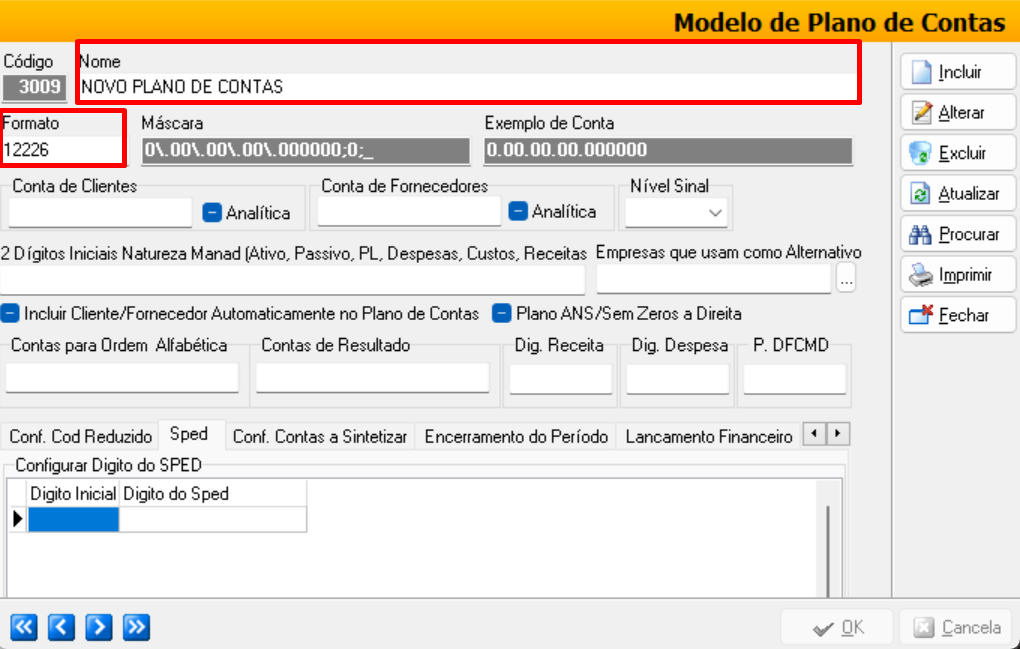
Em seguida clique com o botão direito do mouse sobre a tela;
Selecione a opção ‘Abrir Cadastro Plano Contas’.
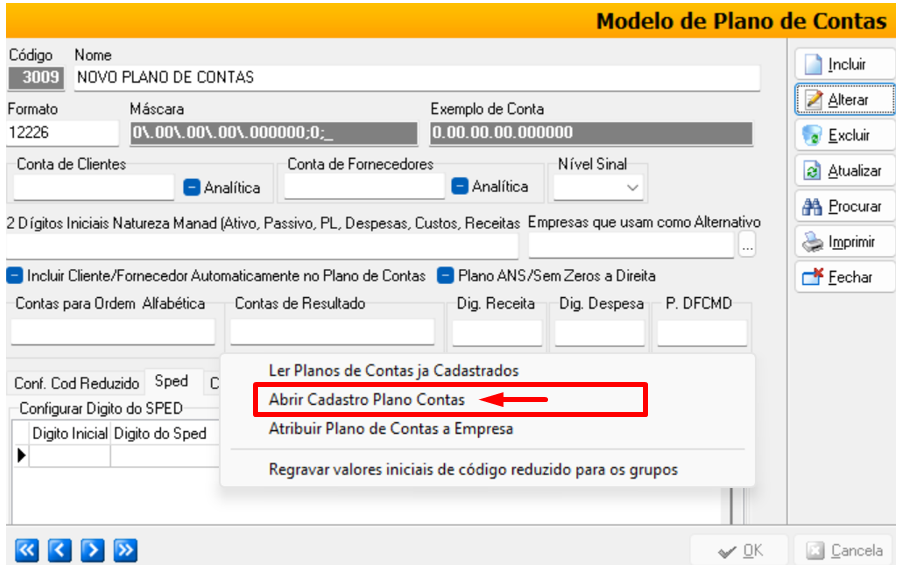
Para copiar o ‘Plano de Contas’, clique com o botão direito do mouse sobre a tela;
Selecione a opção Operação > Copiar Plano de Contas.
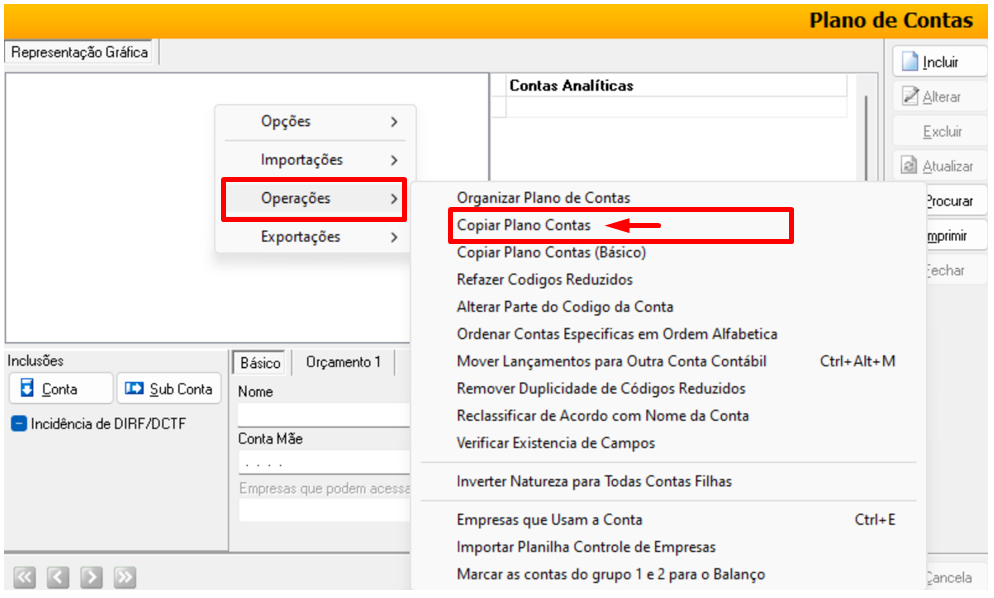
Ao selecionar essa opção, insira o código do plano de contas que será copiado;
Clique em [OK] para copiar.
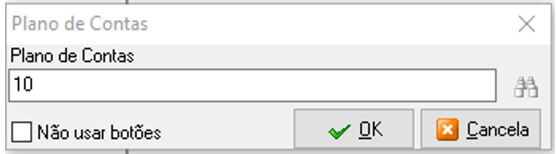
Após a cópia ser realizada, o sistema replicará as mesmas contas do plano de contas selecionado.
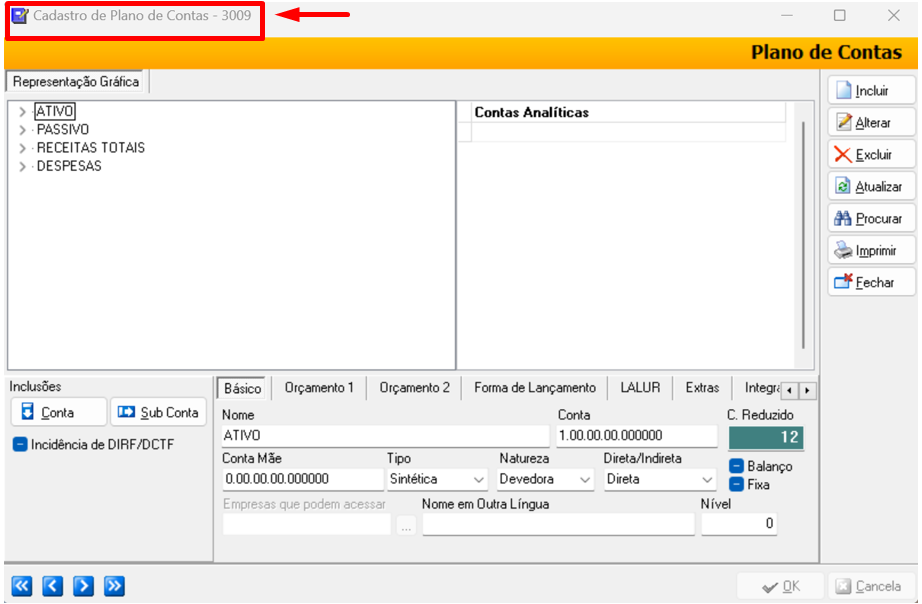
Concluída essa etapa, o código do novo plano de contas deve ser informado no cadastro de empresas.
Acesse o menu Cadastros > Empresas > Aba Parâmetros >Subaba Contabilidade 1.
Informe no ‘Novo Código no Plano de Contas’ no campo ‘Código’;
Clique em [OK] para salvar.
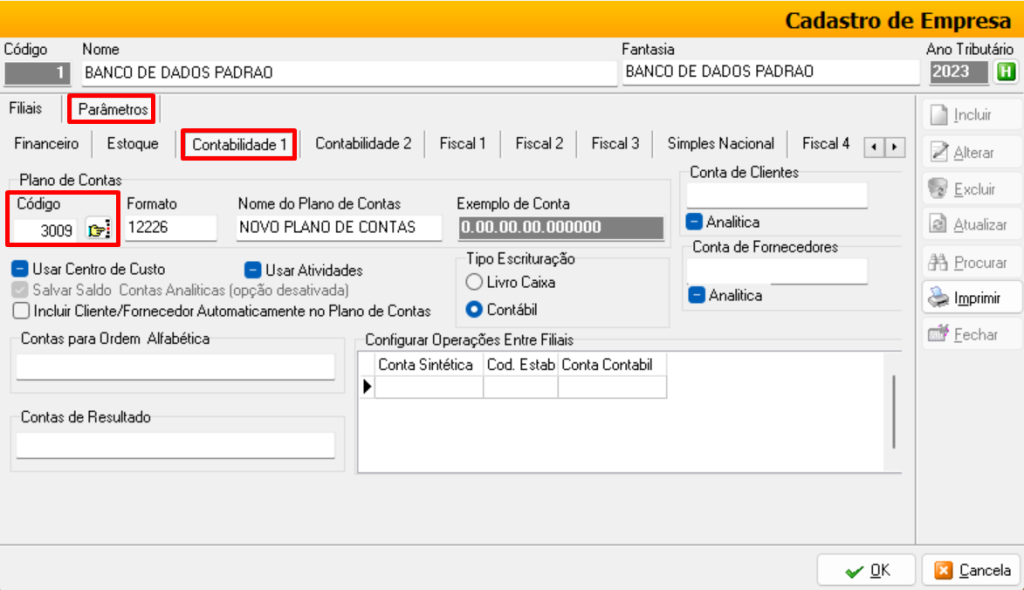
2ª Etapa – Exportação do Novo Plano de Contas
Responsável: Equipe de Suporte do Athenas 3000.
A equipe de suporte do Athenas solicitará ao cliente o banco de dados da empresa.
Com o banco de dados em mãos, exportará as informações do Plano de Contas criado.
Acesse o Módulo Administrativo menu Arquivo > Exportar > Movimento Diário.
Gerar arquivo Backup.
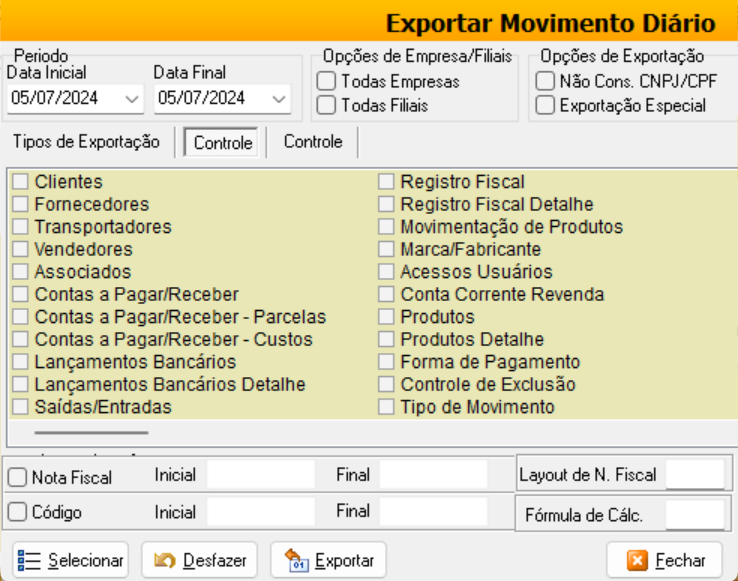
3ª Etapa – Importação do Plano de Contas na Base do Cliente
Responsável: Equipe de Suporte do Athenas 3000.
Acesse o Módulo Administrativo menu Arquivo > Importar > Movimento Diário.
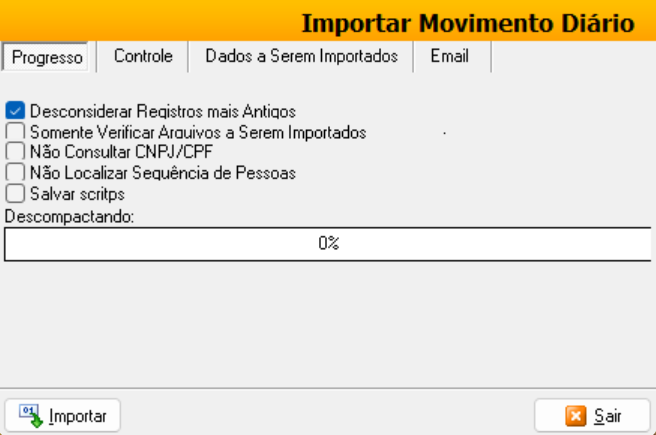
4ª Etapa – Redirecionamento de Contas de Planos Financeiros e Contábeis.
Responsável: Empresa (cliente) e Escritório de Contabilidade.
Devem ser especificados os redirecionamentos de cada conta ANALÍTICA do plano de contas financeiro da empresa para o plano de contas importado.
Acesse o Módulo Administrativo menu Cadastros > Financeiro > Plano de Contas > Aba Redirecionamento.
Informe a qual conta do plano de contas contábil a conta do plano de contas financeiro está vinculada.
Observação: Se a empresa utilizar contabilização por centro de custo, na aba ‘Redirecionamento’ deverá ser informado o respectivo centro de custo. Caso contrário, a informação do centro de custo deve ser ‘OT’.
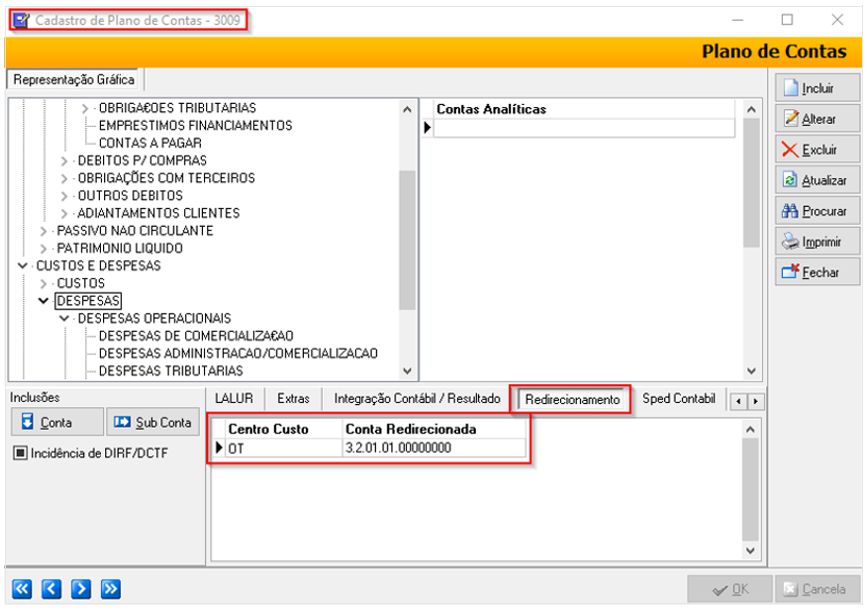
5ª Etapa – Criação do Arquivo de Contabilização
Responsável: Empresa (cliente).
Após a conclusão de todos os lançamentos financeiros, deve-se gerar o arquivo de lançamento.
Acesse o menu Arquivo > Contabilização.
Selecione o ‘Período’;
Marque a flag ‘Financeiro’ no quadrante ‘Tipo de Lançamentos’;
No quadrante ‘Operação’ marque a flag ‘Criar Arquivo’;
Clique em [Contabilizar].
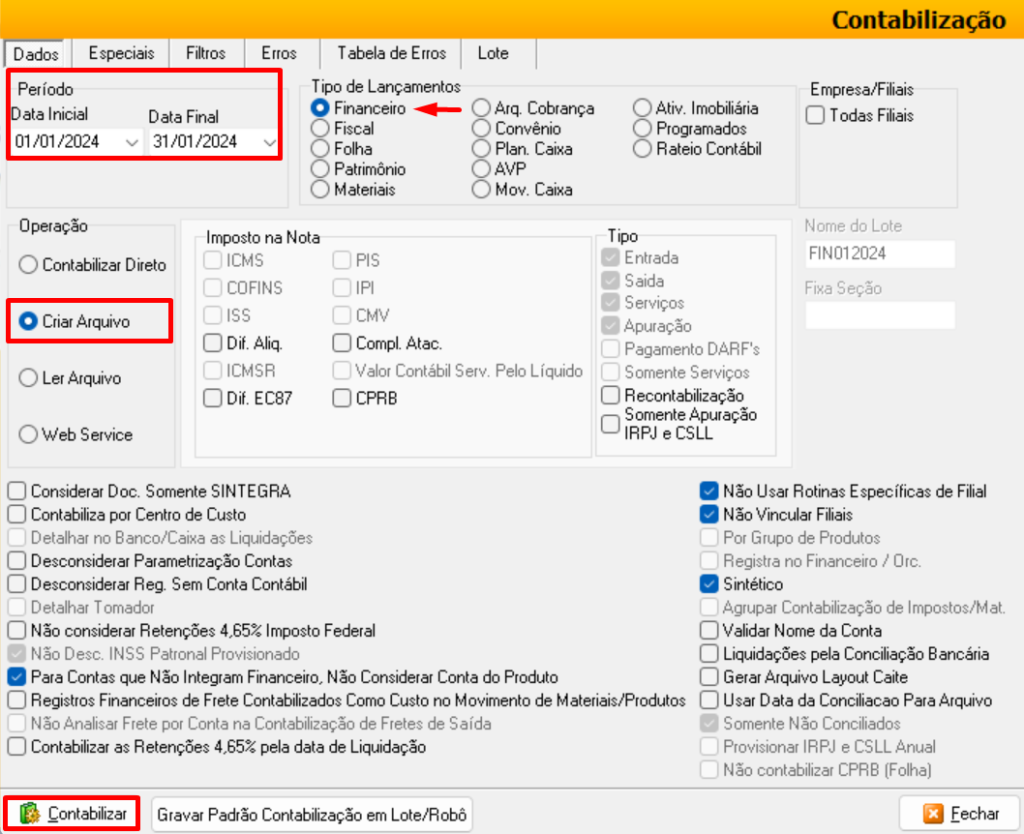
Ao finalizar esse processo, o sistema gerará as informações dos registros contábeis.
Essas informações devem ser armazenadas em pastas separadas por lote contabilizado e compactadas em um arquivo ZIP para Escritório de Contabilidade.
Após a compactação, a empresa deve enviar os arquivos para o Escritório de Contabilidade.
6ª Etapa – Leitura do Arquivo Contabilidade
Responsável: Escritório de Contabilidade.
Após a recepção dos dados, o escritório de contabilidade deve descompactar os arquivos em pastas separadas por lote contabilizado.
Em seguida, proceder com a conferência de cada lote contabilizado.







